Навигирането в интернет често се чувства като пътуване в безбрежния океан от знания, като любимите ви уебсайтове и уеб страници служат като познати острови. За щастие, Google Chrome предоставя страхотна функция под формата на отметки, които ви помагат да следите тези цифрови острови. Въпреки това, когато става въпрос за преместване на ново устройство или просто архивиране на вашите отметки, експортирането на тези отметки става решаващо. Ето задълбочено ръководство за това как можете да експортирате своите отметки в Google Chrome.
Как да експортирате отметки на Chrome
Преди да тръгнем на това пътуване, уверете се, че сте влезли в Google Chrome с вашия акаунт в Google. Това е от съществено значение, ако искате всички ваши синхронизирани отметки да бъдат включени в експортирането. Сега нека се задълбочим в процеса:
- Отворете Google Chrome на вашето устройство. Ще намерите иконата на Chrome в чекмеджето за приложения на вашето устройство, на вашия работен плот или в лентата на задачите.
- След като стартирате Chrome, погледнете към горния десен ъгъл на екрана и щракнете върху
Три точки. Това е иконата на менюто на Chrome.
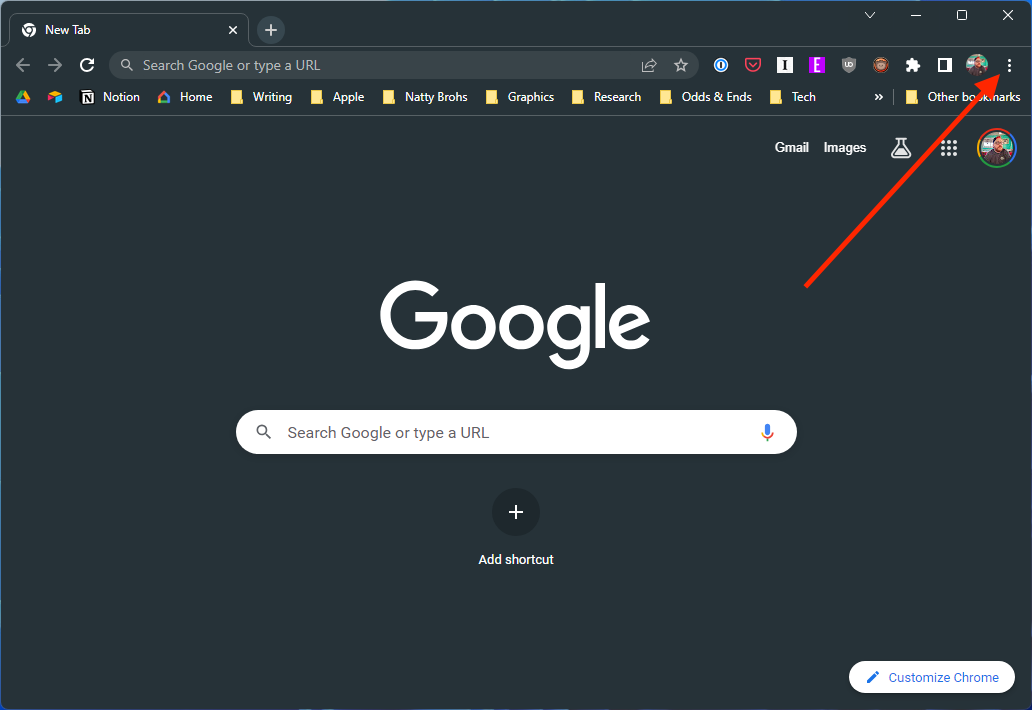
- Ще се появи падащо меню. Тук задръжте курсора на мишката върху Отметки опция. Това отваря странично меню.
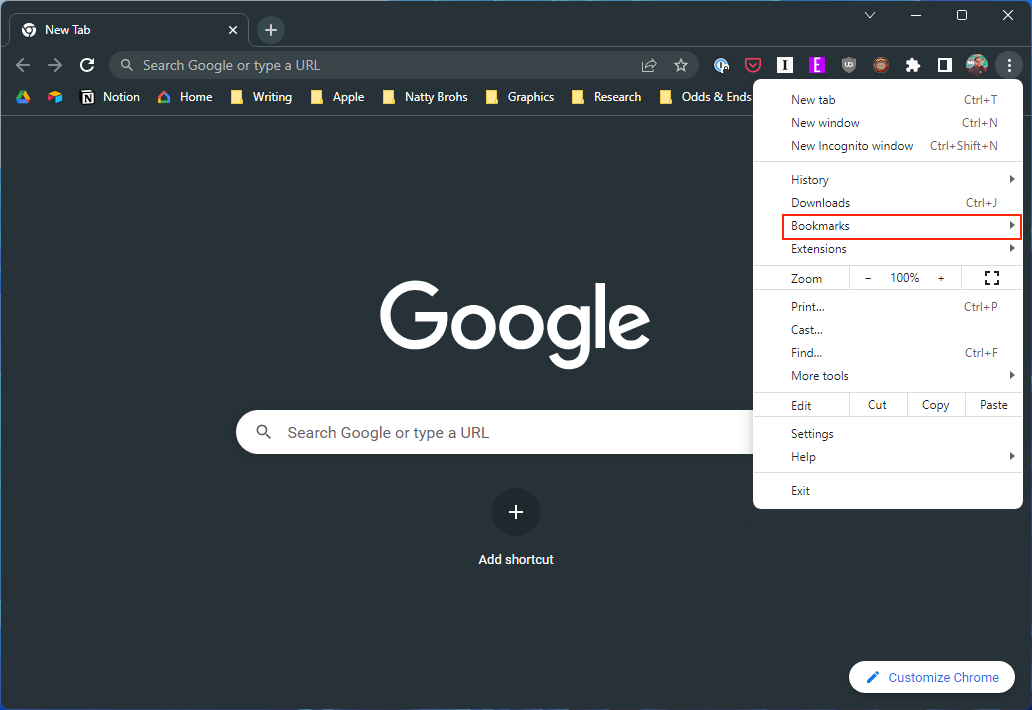
- В страничното меню щракнете върху Мениджър на отметки. Това ще ви отведе до нова страница, където можете да управлявате всичките си отметки.
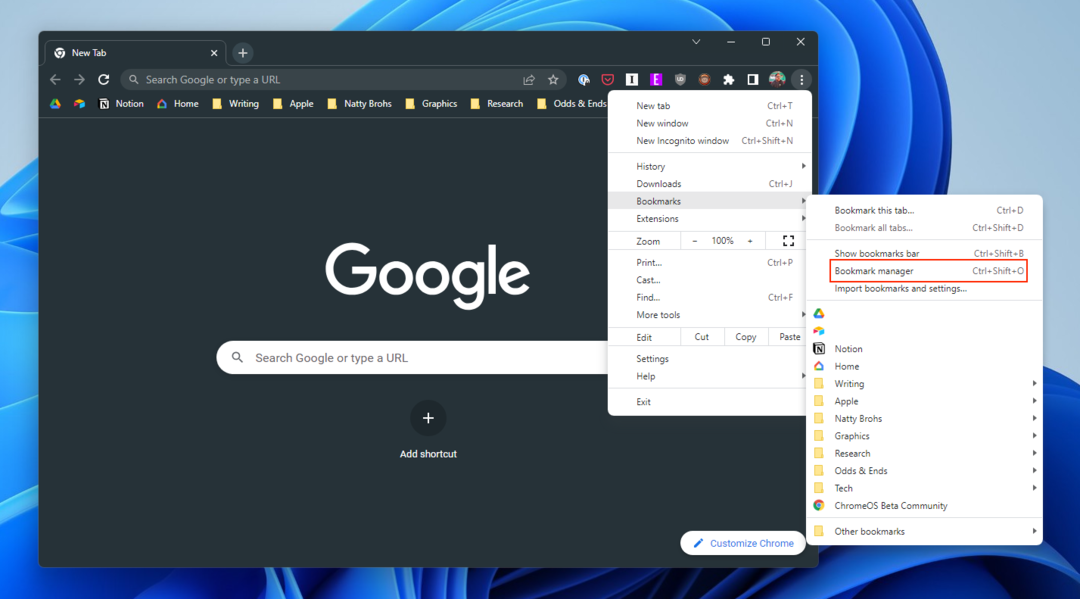
- В диспечера на отметките ще видите друг Три точки икона в горния десен ъгъл на екрана. Кликнете върху него, за да отворите друго меню.
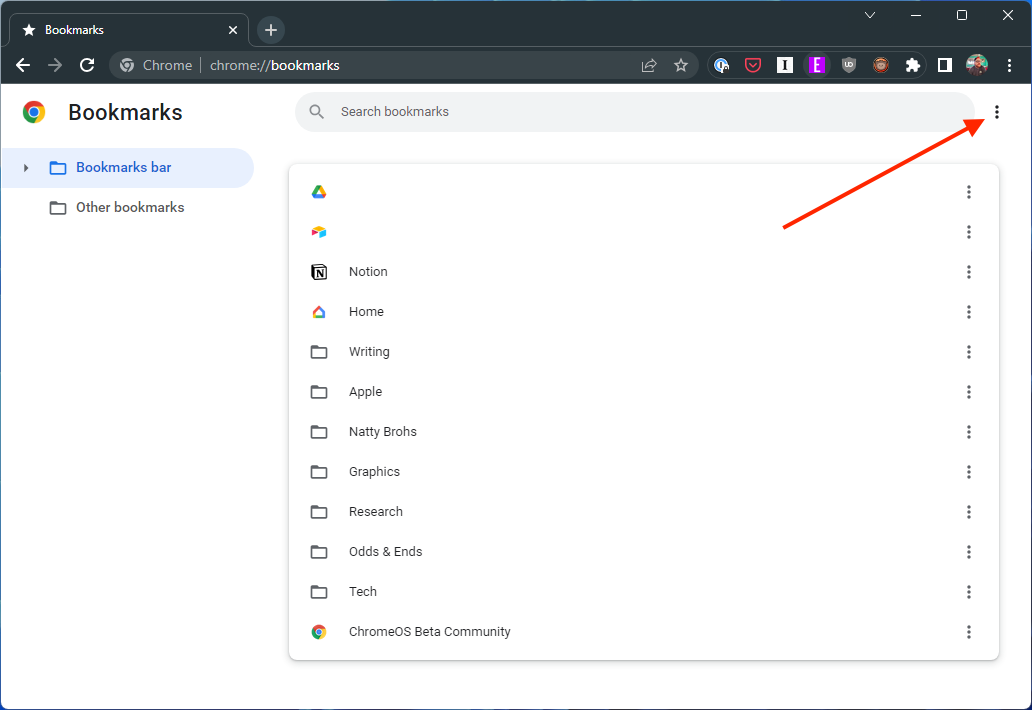
- В това меню ще намерите Експортиране на отметки опция. Кликнете върху него.

Стъпките, изброени по-горе, работят за тези, които се опитват да експортират отметки на Chrome от компютър с Windows. Ако обаче искате да експортирате отметки на Chrome от Mac, стъпките се различават леко.
- Отворете Google Chrome на вашия Mac.
- Уверете се, че сте влезли в акаунта с отметките, които искате да експортирате.
- Когато Chrome е отворен и зададен като прозорец „фокус“ (ще видите „Chrome“ в горния ляв ъгъл), щракнете върху Отметки бутон в лентата с менюта.
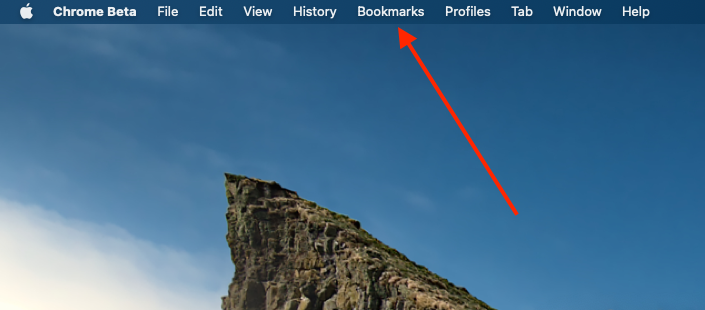
- От падащото меню, което се показва, маркирайте и изберете Мениджър на отметки.
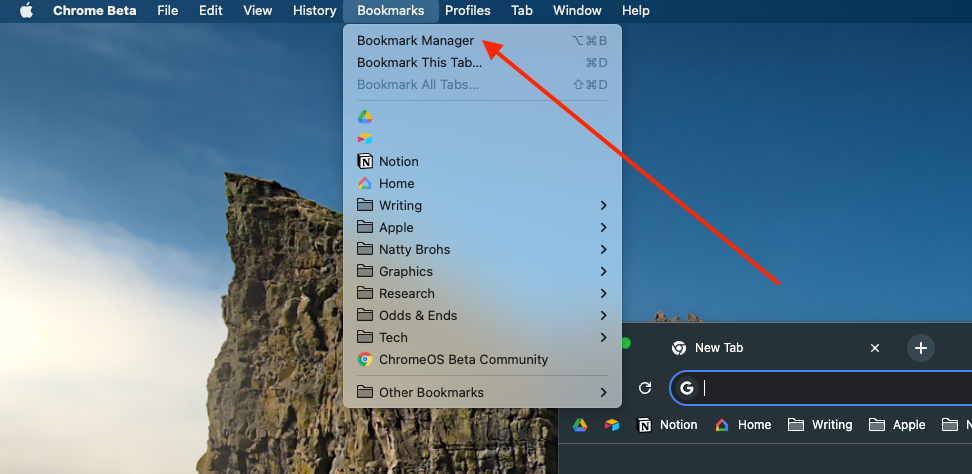
- В горния десен ъгъл на прозореца на диспечера на отметките щракнете върху три вертикални точки.
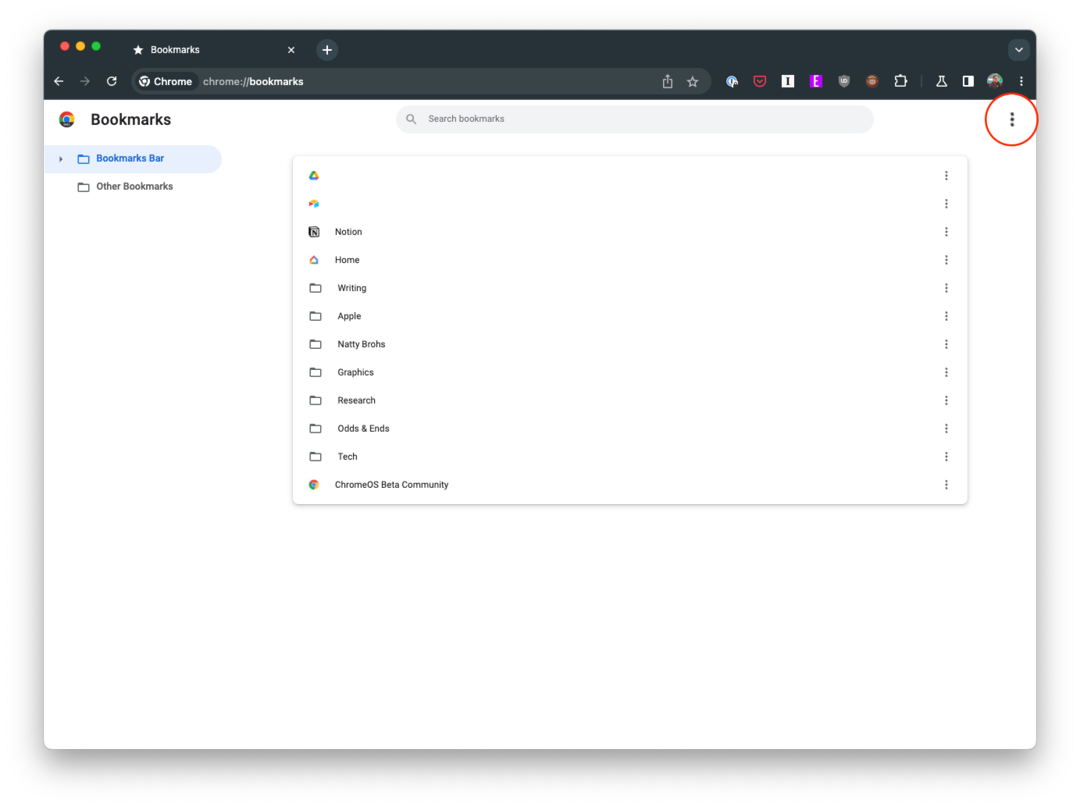
- Ще се появи друг падащ прозорец, маркирайте и изберете Експортиране на отметки.

След като щракнете върху „Експортиране на отметки“, ще се появи диалогов прозорец за запазване на файл, който ви подканва да изберете място за запазване на експортирания файл с отметки.
- Изберете желаното от вас местоположение, било то конкретна папка във вашето локално хранилище или външно устройство за съхранение.
- След като изберете местоположение, щракнете върху Запазване.
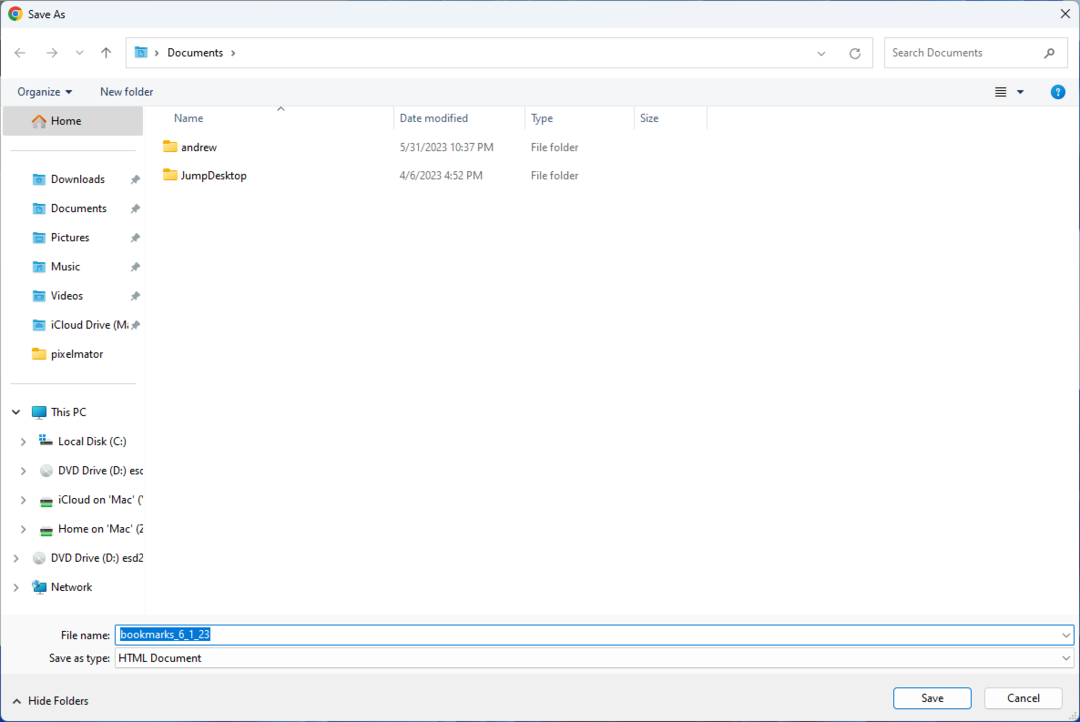
Честито! Успешно сте експортирали отметките си в Google Chrome. Отметките се записват в HTML файл, който можете да импортирате в Chrome или всеки друг браузър на всяко устройство.
Заключение
Поддържането на вашето цифрово пространство организирано е също толкова важно, колкото поддържането на ред във вашия физически свят. Редовното управление, архивиране и, ако е необходимо, експортиране на вашите отметки помага за поддържането на тази организация. Това не само предпазва вашата ценна информация, но също така гарантира, че винаги имате достъп до любимите си кътчета в мрежата, независимо от устройството, което използвате. Не забравяйте, че добре подготвеният списък с отметки е съкровищница в света на сърфирането в мрежата.